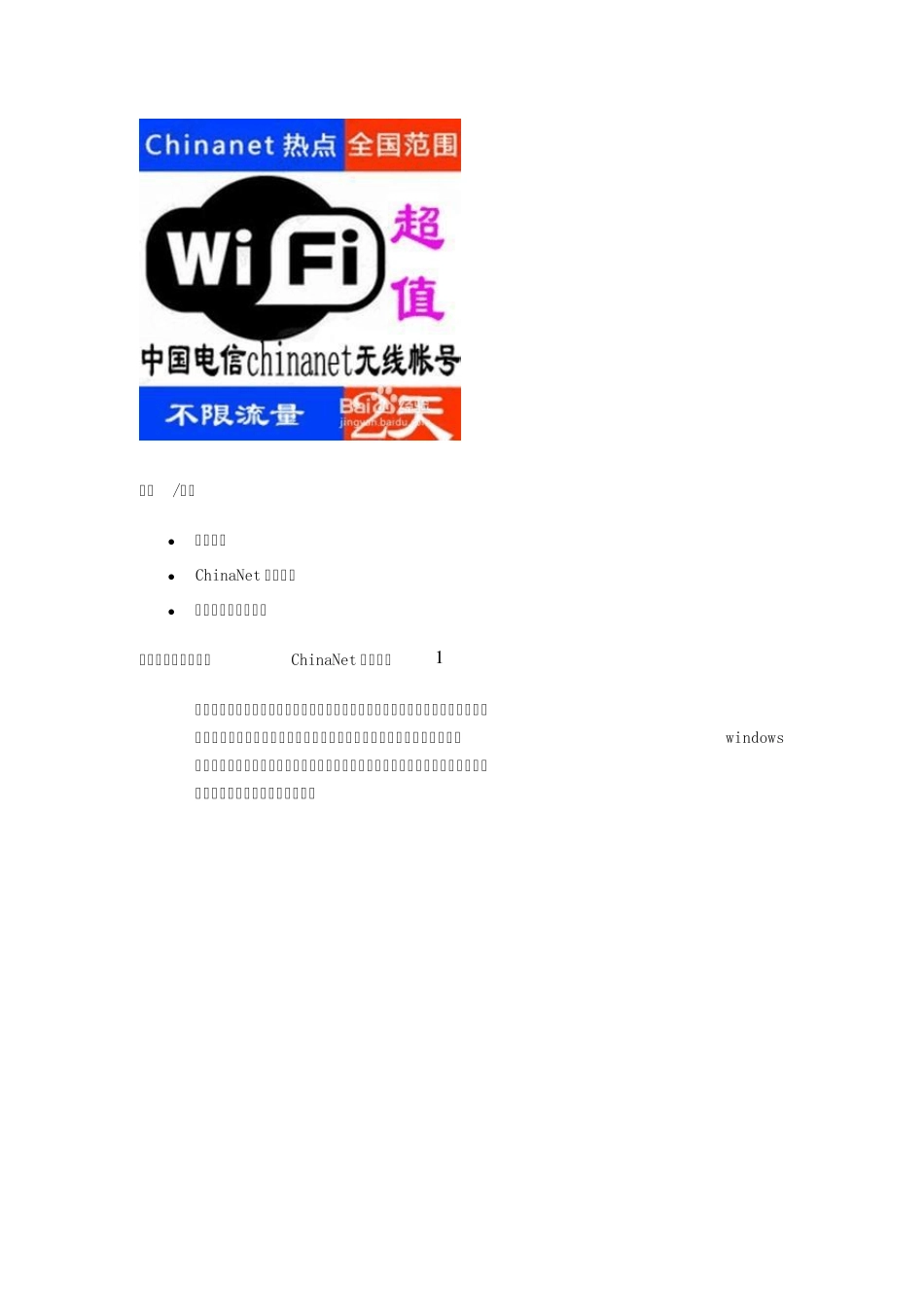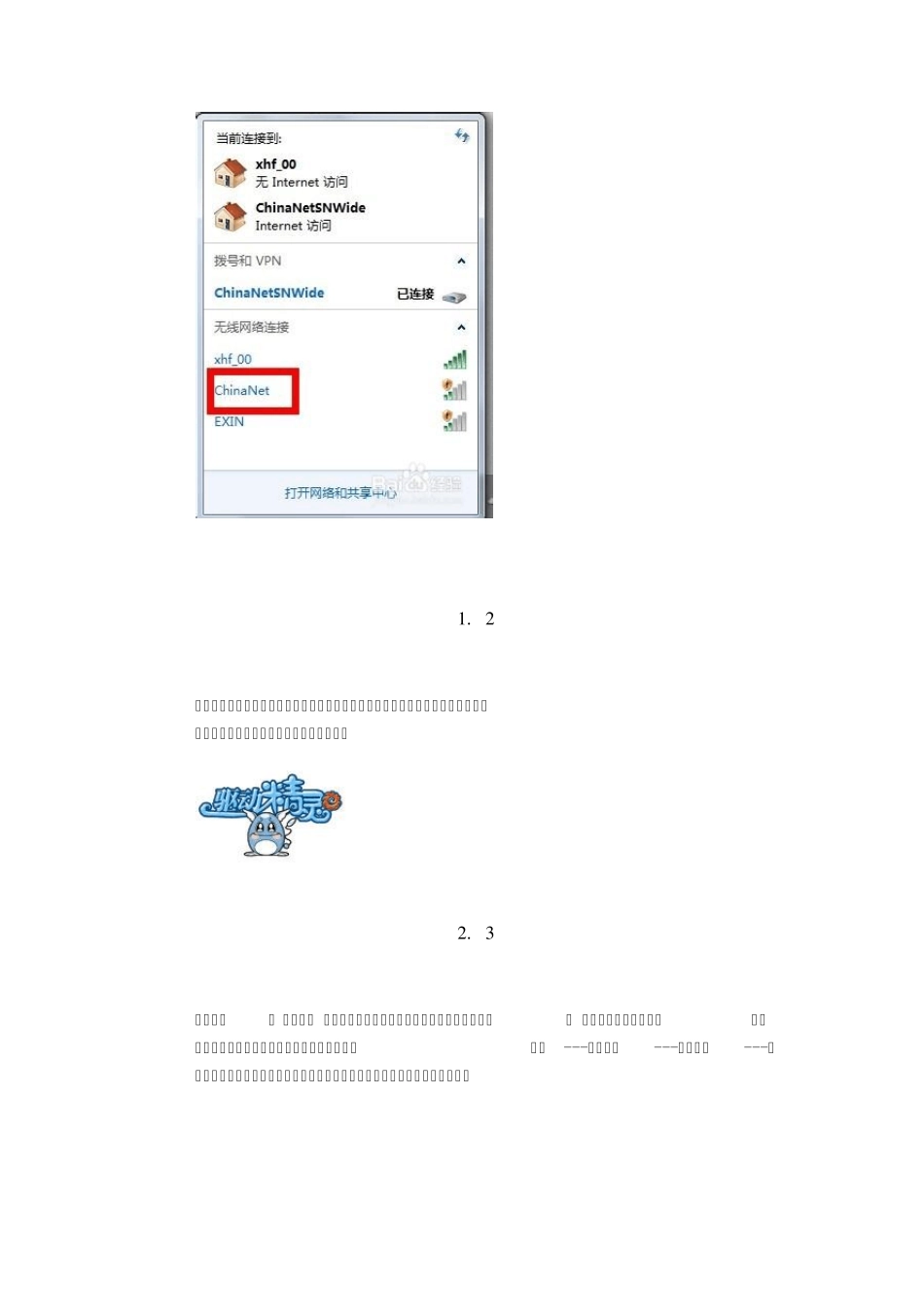ChinaNet 是中国电信的无线网络信号,只要你处在该网络的覆盖区内,就可以使用它,不过用的最多的还是在校学生,几乎每个大学都会覆盖这个信号。电信通常在学校推行E信客户端的上网方式,以此限制网络共享,强制一人一号。让学生很是 苦恼。很多学生就直接在网上买ChinaNet 的无线账号来上网,和E 信相比,价格简直太便宜了。但是在使用这个网络的过程中,我们会碰到不少问题。比如: 1.无法搜索到ChinaNet无线网络信号 2.无法成功连接到ChinaNet无线网 3.能成功连接上,显示已连接,但是网页无法弹出ChinaNet登陆网页 针对上述问题,我根据平时自己遇到的问题和网络上搜集的结论总结了一下,提出以下解决方案。照下面方法做 ,大部分都可以正常使用。 工具/原料 你的电脑 ChinaNet 无线信号 对应的无线网卡驱动 情况一:无法搜索到ChinaNet 无线信号 1 首先确定你打开了无线开关,一般笔记本都有快捷键(自己情况而定),有的是硬开关(一般在指示灯下面)。如果实在不知道在哪里,可以到控制面板,windows移动中心中打开(有硬开关的除外)。打开后,如果你周围有无线信号,应该就可以在右下角的网络列表里看到了。 1 . 2 无线网卡开关无法打开,可能网卡驱动没安装或者有问题无法正常工作,建议用驱动精灵下载对应无线网卡驱动安装上即可。 2 . 3 系统服务 ” WLAN AutoConfig(无线局域网配置服务)“ 没有启动或者被禁用,常常出现在使用优化软件之后,这种情况可以打开 开始---控制面板---管理工具---服务,找到这个服务并右键设置为自动启动类型,保证当前处于启动状态即可。 3 . 4 无线网卡物理损坏,这个可能性很小,如果是这样建议送修更换。 情况二:提示连接不成功,“已将连接限制为 XX” 1 出现这种情况时,无线网络列表中显示的是”有限的访问权限“,就是没有正确识别出网络。 首先打开网络共享中心----更改适配器设置,找到你的无线网卡那项,然后右键---属性 , 打开Internet IPv4 选项,确保里面的IP 和 DNS 都是自动获取的(比如你之前用笔记本共享过WIFI 网络给手机上网的时候可能就修改了这些参数), 然后保存。再试试可能就可以了。 1 . 2 系统服务 DHCP Client( DHCP 客户端服务)被禁止,禁止后无法自动获取IP 和 DNS,导致无法上网,除非你手动设置IP 和 DNS。一般建议保持该服务自动启动。打开方法和上面那个一样,开始---控制面板---管理工...